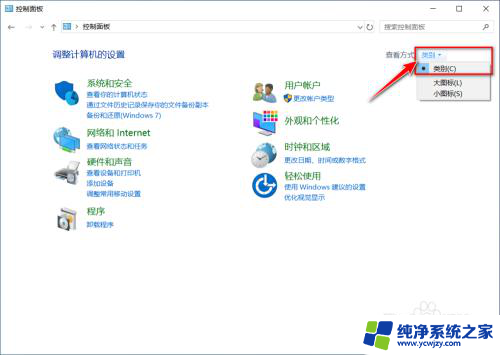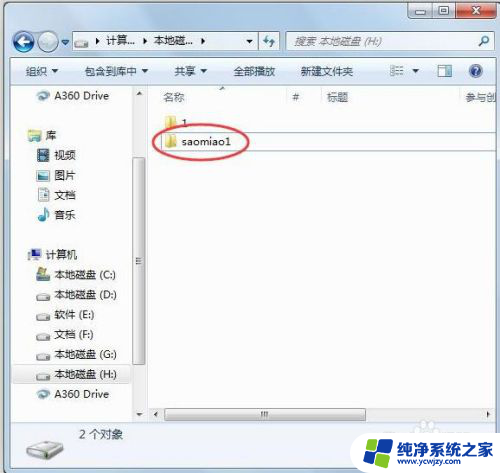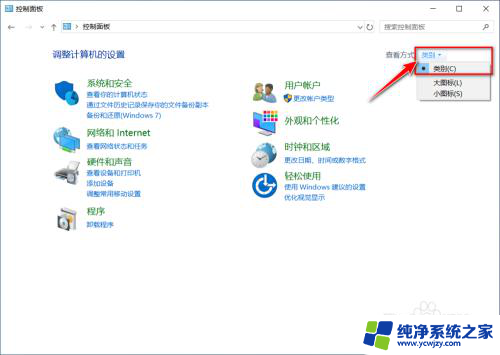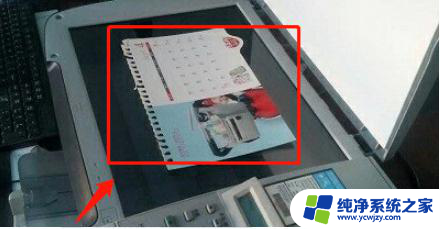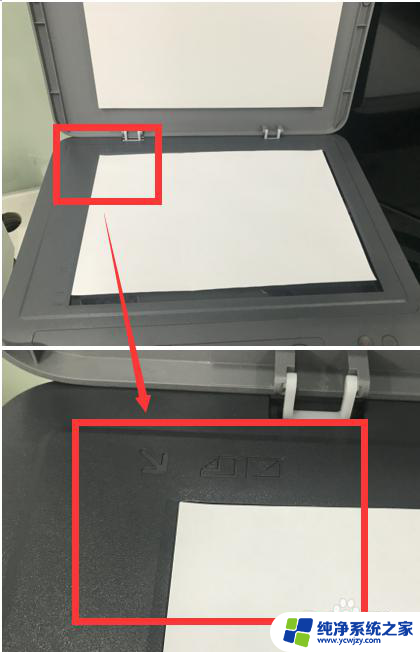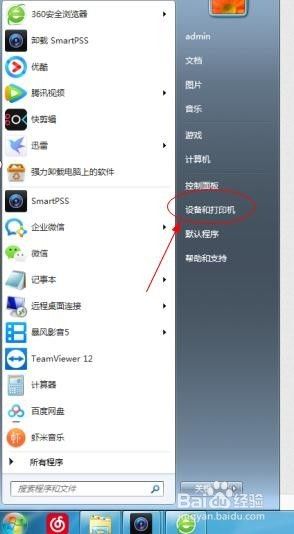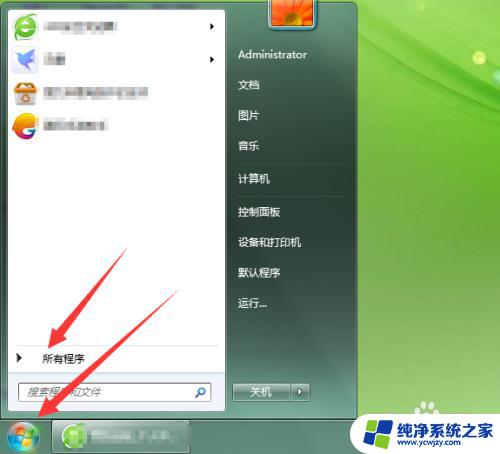佳能2425扫描设置 佳能打印机如何进行扫描设置
更新时间:2024-01-20 18:05:17作者:xiaoliu
佳能2425扫描设置是一项重要的功能,它能够让我们的佳能打印机实现更多的功能,在日常办公中,我们经常需要将文件转化为电子文档进行传输和储存,而扫描设置能够帮助我们轻松地实现这一需求。通过简单的设置步骤,我们可以将打印机变成一个高效的扫描设备,将纸质文件快速转化为电子格式。接下来我们将会详细介绍佳能打印机如何进行扫描设置,让您能够充分利用这一功能,提高工作效率。
操作方法:
1.打开控制面板,切换“查看方式”为【类别】。
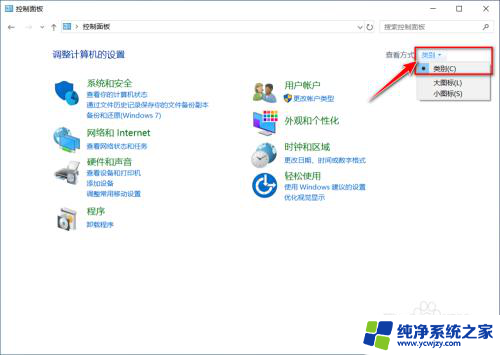
2.选择【查看设备和打印机】。
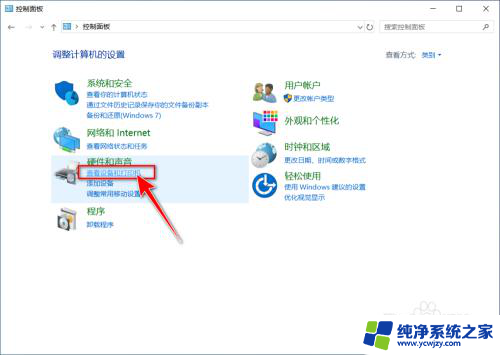
3.双击打印机设备。
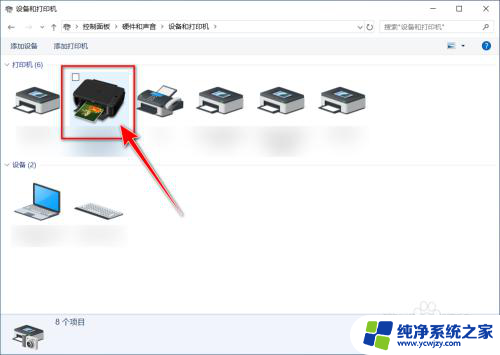
4.点击【扫描照片或文档】。
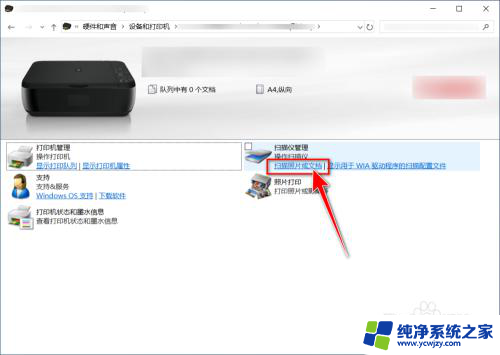
5.选择设备和扫描规格,点击【扫描】。
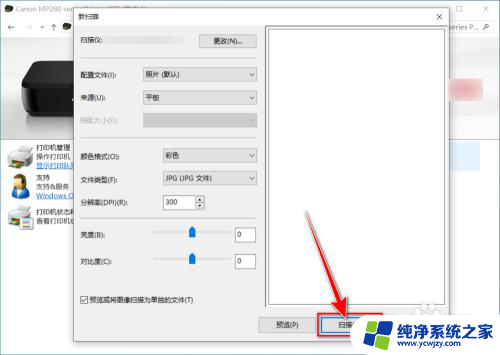
6.扫描完成,点击【下一步】。
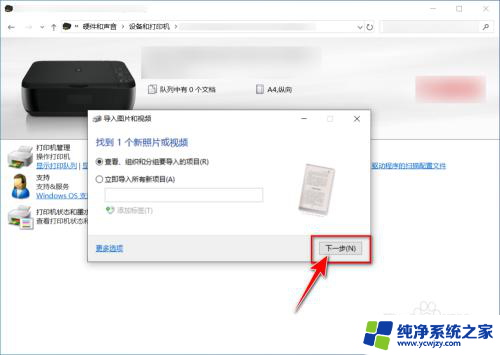
7.选择扫描的图片,点击【导入】。

8.最后自动进入存有扫描的文件的文件夹。
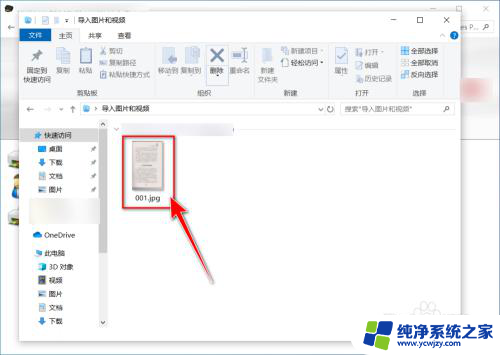
以上就是佳能2425扫描设置的全部内容,如果您遇到这种情况,可以按照以上方法解决,希望能对大家有所帮助。